
MANUALE DELL'UTENTE
(Per Mac)
Leggere attentamente il presente manuale prima di utilizzare l’apparecchio e conservarlo come riferimento futuro.
27MD5KL
Copyright © 2019 LG Electronics Inc. Tutti i diritti riservati.
www.lg.com

CONTENUTI
LICENZA
ITALIANO
LICENZA ------------------------------------------------ 2
PRECAUZIONI IMPORTANTI --------------------------- 3
INFORMAZIONI AVVISO SOFTWARE OPEN SOURCE -- 6
MONTAGGIO E PREPARAZIONE ------------------------ 6
COLLEGAMENTI ---------------------------------------23
RISOLUZIONE DEI PROBLEMI -------------------------26
SPECIFICHE DEL PRODOTTO -------------------------- 28
Ciascun modello dispone di licenze differenti. Per ulteriori informazioni sulle licenze, visitare il sito Web
all'indirizzo
www.lg.com
.
Thunderbolt and the Thunderbolt logo are trademarks of Intel
Corporation or its subsidiaries in the U.S. and/or other countries.
Mac and the Mac logo are trademarks of Apple Inc., registered in
the U.S. and other countries.
*
2

PRECAUZIONI IMPORTANTI
Questa unità è stata progettata e prodotta per garantire la massima sicurezza, un uso improprio, tuttavia,
potrebbe provocare scosse elettriche o pericolo di incendio. Per consentire l'efficacia di tutte le misure di
sicurezza previste per questo monitor, procedere come indicato di seguito per l'installazione, l'uso e la
manutenzione.
Sicurezza
Utilizzare solo il cavo di alimentazione fornito con l'unità. Se si utilizza un cavo diverso, accertarsi che sia
conforme agli standard nazionali in materia nel caso ciò non sia già dichiarato dal produttore. Se il cavo di
alimentazione è difettoso, contattare il produttore oppure il più vicino centro di assistenza autorizzato per
richiederne uno sostitutivo.
L’accoppiatore dell’unità è utilizzato come dispositivo di disconnessione.
Assicurarsi che il dispositivo sia installato vicino alla presa a muro a cui è collegato e che la presa sia facilmente
accessibile.
Collegare il monitor solo a una fonte di alimentazione del tipo indicato nelle specifiche di questo manuale
oppure riportata sul monitor stesso. Se non si è certi del tipo di alimentazione disponibile, contattare il
rivenditore.
Le prese di alimentazione CA e i cavi di prolunga sovraccarichi sono pericolosi, come anche i cavi di
alimentazione e le spine danneggiate, perché potrebbero provocare scosse o incendi. Contattare l'assistenza
tecnica per la sostituzione.
Finché l'unità è collegata alla presa di rete CA, non viene scollegata dall'alimentazione CA anche se si spegne
l'unità.
Non aprire il monitor:
• All'interno non vi sono componenti che richiedono manutenzione da parte dell'utente.
• Anche quando è spento, il monitor contiene componenti pericolosi ad alta tensione.
• Se il monitor non funziona correttamente, contattare il rivenditore.
Per evitare lesioni personali:
• Collocare il monitor su un ripiano inclinato solo dopo averlo fissato saldamente.
• Utilizzare solo un sostegno consigliato dal produttore.
• Non lasciar cadere oggetti sul prodotto o urtarlo. Non gettare giocattoli o oggetti sullo schermo del prodotto.
Può provocare lesioni alle persone, problemi al prodotto e danneggiare lo schermo.
Per evitare il rischio di incendio:
• Spegnere sempre il monitor se ci si allontana per un periodo di tempo prolungato. Non lasciare mai acceso il
monitor quando si esce.
• Impedire ai bambini di fare cadere o spingere oggetti nelle aperture dell'involucro del monitor. Alcuni
componenti interni hanno tensioni pericolose.
• Non aggiungere accessori non specificamente progettati per questo monitor.
• Quando il display è lasciato incustodito per un periodo prolungato, staccare la spina dalla presa a muro.
• In presenza di tuoni e fulmini, non toccare il cavo di segnale e di alimentazione poiché potrebbe essere molto
pericoloso e causare scosse elettriche.
ITALIANO
3

ITALIANO
Installazione
Non appoggiare e non sovrapporre niente sopra il cavo di alimentazione e non posizionare il monitor in punti in
cui il cavo possa essere danneggiato.
Non utilizzare questo monitor vicino all'acqua, ad esempio vasche da bagno, lavandini, lavabi, vaschette,
seminterrati umidi o in prossimità di una piscina.
Gli involucri dei monitor sono dotati di feritoie di ventilazione per la dissipazione del calore generato durante il
funzionamento. Se queste feritoie vengono ostruite, l'accumulo di calore può provocare danni e anche rischi di
incendio. Per queste ragioni, EVITARE SEMPRE DI:
• Ostruire le feritoie di ventilazione inferiori collocando il monitor su letti, divani o tappeti.
• Collocare il monitor in posizioni chiuse a meno che non sia assicurata una ventilazione corretta.
• Coprire le aperture con stoffa o altri materiali.
• Posizionare il monitor sopra a caloriferi o altre fonti di calore.
Verificare che il pannello sia rivolto in avanti e tenerlo con entrambe le mani per spostarlo. Se il prodotto cade,
sono possibili scosse elettriche o incendio. Rivolgersi a un centro assistenza autorizzato per la riparazione.
Evitare alte temperature e umidità.
Non installare il prodotto a una parete se quest'ultima è esposta a olio o paraffina liquida.
• Il prodotto potrebbe danneggiarsi o cadere.
Per display con cornice ludido l’utente deve considerare la disposizione del display dato che il cornice potrebbe
causare riflessi inquietanti dalle luci circostanti e superficie lucide.
Non utilizzare prodotti ad alto voltaggio attorno al monitor. (ad es. scaccia insetti elettrici)
• Il monitor potrebbe non funzionare correttamente a causa delle scariche elettriche.
Non strofinare o urtare lo schermo a cristalli liquidi LCD a matrice attiva con oggetti duri che potrebbero
graffiarlo o danneggiarlo permanentemente.
Non premere a lungo lo schermo LCD con le dita poiché protrebbe verificarsi un effetto di persistenza delle
immagini.
Potrebbero apparire difetti, ad esempio punti rossi, verdi o blu sullo schermo. Ciò non influisce tuttavia sulla
qualità della visualizzazione.
Se possibile, utilizzare la risoluzione consigliata per ottenere la miglior qualità di immagini per lo schermo
LCD. Se utilizzato in modalità diverse dalla risoluzione consigliata, alcune immagini potrebbero apparire
ridimensionate o comunque differenti. Si tratta di una caratteristica del pannello a cristalli liquidi a risoluzione
fissa.
È possibile che la visualizzazione prolungata di un'immagine statica sul monitor ne causi la persistenza o lasci
una macchia sullo schermo del monitor. Per evitare questo problema, utilizzare un salva schermo e tenere il
prodotto spento quando non viene utilizzato. La persistenza di un'immagine o una macchia causate da un
utilizzo prolungato non sono coperte dalla garanzia del prodotto.
Evitare di urtare o graffiare la parte anteriore e i lati dello schermo con oggetti metallici. In caso contrario, sarà
possibile lo schermo venga danneggiato.
4
Precauzioni per l'adattatore CA e l'alimentazione
Nel caso in cui acqua o qualsiasi altra sostanza estranea penetri nel prodotto (TV, monitor, cavo di alimentazione
o adattatore CA), scollegare immediatamente il cavo di alimentazione e contattare il Centro Servizi.
• In caso contrario, è possibile che si verifichino incendi o scosse elettriche a causa del danneggiamento del
prodotto.
Non toccare la presa di corrente o l'adattatore CA con le mani bagnate. Se i piedini della presa sono bagnati o
impolverati, pulirli e asciugarli prima dell'uso.
• In caso contrario, è possibile che si verifichino incendi o scosse elettriche.
Accertarsi di inserire fino in fondo il cavo di alimentazione nell'adattatore CA.
• In caso di collegamento lento, è possibile che si verifichino incendi o scosse elettriche.

Accertarsi di utilizzare cavi di alimentazione e adattatori CA forniti o approvati da LG Electronics, Inc.
• L'uso di prodotti non approvati potrebbe provocare incendi o scosse elettriche.
Quando si scollega il cavo di alimentazione, afferrarlo sempre dalla spina. Non piegare con forza eccessiva il
cavo di alimentazione.
• È possibile causare danni alla linea d’alimentazione, provocando quindi eventuali scosse elettriche o incendi.
Prestare attenzione a non calpestare o posizionare oggetti pesanti (elettrodomestici, abiti ecc.) sul cavo
di alimentazione o sull'adattatore CA. Prestare attenzione a non danneggiare il cavo di alimentazione o
l'adattatore CA con oggetti affilati.
• Cavi di alimentazione danneggiati possono provocare incendi o scosse elettriche.
Non disassemblare, riparare o modificare mai il cavo di alimentazione o l'adattatore CA.
• Potrebbero verificarsi incendi o scosse elettriche.
Accertarsi di mantenere la presa, l'adattatore CA e i piedini della presa di corrente privi di polvere e altre
sostanze.
• Ciò potrebbe provocare un incendio.
Pulizia
• Scollegare il monitor prima di pulire lo schermo frontale.
• Utilizzare un panno leggermente umido (non bagnato). Non spruzzare direttamente sopra lo schermo poiché
un eccesso di prodotto potrebbe provocare scosse elettriche.
• Quando si pulisce il prodotto, scollegare il cavo di alimentazione e strofinare delicatamente con un panno
morbido per evitare graffi. Non usare con un panno umido o acqua nebulizzata o altri liquidi direttamente sul
prodotto. Pericolo di scosse elettriche (Non usare prodotti chimici quali benzene, solventi e alcool).
• Spruzzare l'acqua su un panno morbido da 2 a 4 volte e usarlo per pulire la cornice anteriore, pulire in una
sola direzione. Umidità eccessiva può provocare macchie.
ACQUA
CHIMICI
Imballaggio
• Non gettare lo scatolone e l'altro materiale da imballaggio. L'imballaggio può essere utilizzato per trasportare
successivamente l'unità. Per il trasporto dell'unità, riutilizzare il materiale di imballaggio originale.
ITALIANO
5
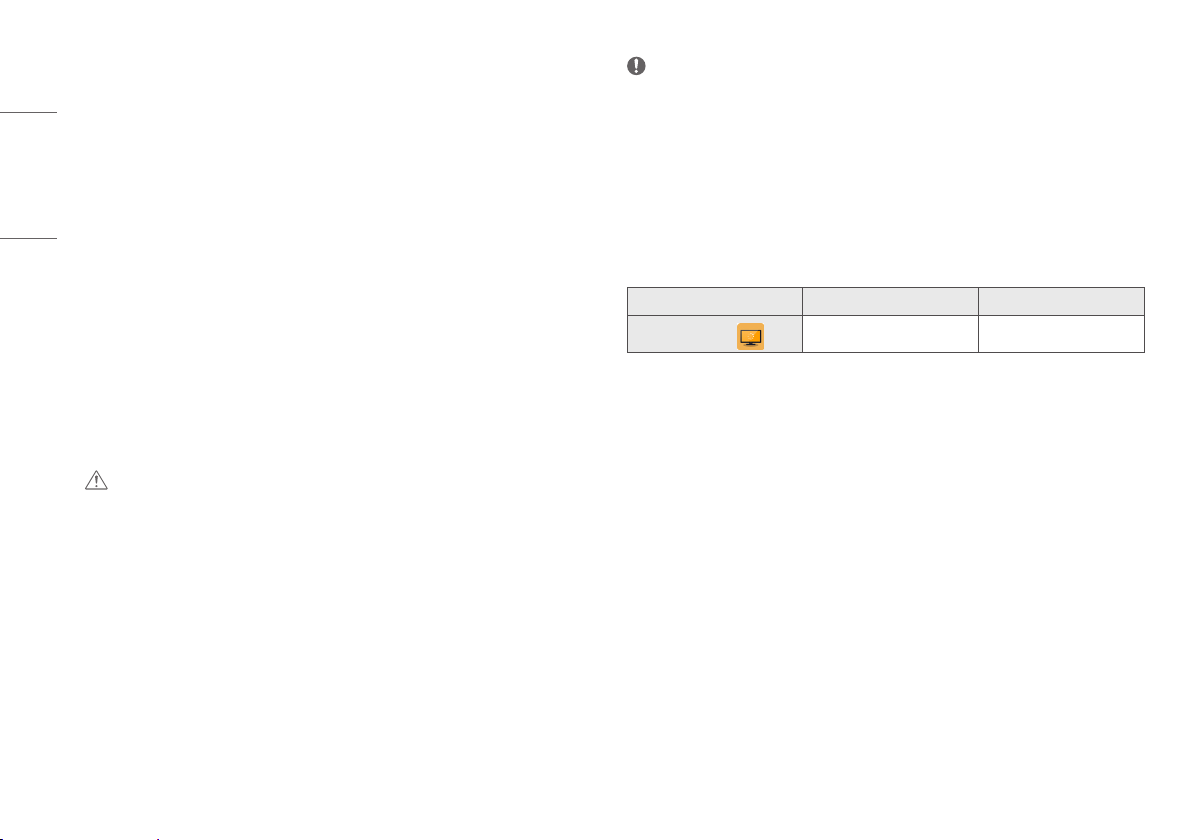
ITALIANO
INFORMAZIONI AVVISO SOFTWARE OPEN SOURCE
Per ottenere il codice sorgente contenuto in questo prodotto secondo quanto consentito dalle licenze GPL, LGPL,
MPL e altre licenze Open Source, visitare
In aggiunta al codice sorgente, sono disponibili per il download tutti i termini di licenza, le esclusioni di
responsabilità e le relative note di copyright.
LG Electronics fornirà anche il codice open source su CD-ROM su richiesta tramite e-mail all’indirizzo
opensource@lge.com
spedizione e gestione).
L’offerta è valida per un periodo di tre anni a partire dalla nostra ultima spedizione di questo prodotto. L’offerta
è valida per gli utenti che avranno ricevuto queste informazioni.
addebitando il costo delle spese di distribuzione (ad esempio il costo di supporti,
http://opensource.lge.com
.
MONTAGGIO E PREPARAZIONE
ATTENZIONE
• Per garantire la sicurezza e le prestazioni del prodotto, utilizzare sempre componenti originali LG.
• Danni o lesioni provocati da componenti non originali non sono coperti dalla garanzia del prodotto.
• Si consiglia di utilizzare i componenti forniti.
NOTA
• Allo scopo di migliorare le prestazioni del prodotto, tutte le informazioni e le specifiche contenute in questo
manuale sono soggette a modifica senza preavviso.
• Per acquistare accessori opzionali, recarsi in un punto vendita di prodotti elettronici, visitare un sito di vendita
online o contattare il rivenditore presso il quale è stato acquistato il prodotto.
• Il cavo di alimentazione fornito può variare a seconda dell'area.
Software supportato
Controllare il software supportato dal prodotto.
Software Priorità di installazione 27MD5KL
LG Screen Manager
• LG Screen Manager è un'applicazione che fornisce funzionalità di aggiornamento del software del monitor.
• È possibile scaricare e installare la versione più recente dall’App Store di Apple.
Consigliata O
6

Descrizione del prodotto
Lato anteriore
Microfono e sensore di
luminosità ambientale
ITALIANO
Fotocamera
Spia dell'indicatore della
fotocamera
7

Indietro
ITALIANO
Connettore di alimentazione
Foro blocco Kensington
Pulsante di rimozione supporto
NOTA
• Il sensore di luminosità ambientale è specifico per il controllo automatico della luminosità del display e può essere controllato dal sistema operativo Mac OS.
8

Connettore di ingresso
ITALIANO
Porta di espansione USB
Porta di connessione host (Mac)
Thunderbolt
TM
3 ( ) / USB-C
9

ITALIANO
Etichetta ID/Etichetta ID secondario
È possibile visualizzare l'Etichetta ID e l'Etichetta ID secondario del monitor.
Etichetta ID secondario
10

ITALIANO
Supporto
* Vedere Rimozione del supporto
NOTA
• Etichetta ID: l'etichetta dell'ID standard del monitor che indica il nome del modello, la data di produzione, il paese di produzione, le specifiche ecc.
Etichetta ID secondario: l'etichetta dell'ID secondario del monitor che indica solo il nome del modello e le specifiche di base.
ATTENZIONE
• Per vedere l'Etichetta ID, è necessario rimuovere il supporto.
Etichetta ID
11

ITALIANO
Spostamento e sollevamento del monitor
Per spostare o sollevare il monitor, attenersi alla seguente procedura per evitare graffi o danni al prodotto e per
trasportarlo in sicurezza, indipendentemente dalla forma e dalle dimensioni.
• Prima di spostare il monitor, inserirlo all'interno della confezione originale o di un materiale da imballaggio.
• Prima di sollevare o spostare il monitor, scollegare il cavo di alimentazione e tutti gli altri cavi.
• Afferrare saldamente la parte inferiore e laterale della cornice del monitor. Non afferrarlo dal pannello.
• Per evitare che il monitor si graffi, mantenerlo con lo schermo rivolto all'esterno.
• Durante il trasporto, non esporre il monitor a scosse o eccessive vibrazioni.
• Quando si sposta il monitor, mantenerlo verticale senza ruotarlo o inclinarlo.
ATTENZIONE
• Evitare il più possibile di toccare lo schermo del monitor.
- In caso contrario, lo schermo o alcuni pixel per la riproduzione delle immagini potrebbero danneggiarsi.
• Se si utilizza il pannello del monitor senza la base del supporto, il relativo pulsante potrebbe determinare
l'instabilità o la caduta del monitor, causando danni al monitor o lesioni fisiche alle persone. Inoltre, anche il
pulsante potrebbe non funzionare correttamente.
12

Installazione su un tavolo
1
2
1 Sollevare il monitor e collocarlo sul tavolo in posizione verticale. Per garantire una ventilazione sufficiente,
posizionarlo ad almeno 100 mm dalla parete.
100 mm
100 mm
2 Collegare un'estremità del cavo di alimentazione al monitor e l'altra estremità alla presa di corrente a
parete.
ITALIANO
100 mm
100 mm
ATTENZIONE
• Scollegare il cavo di alimentazione prima di spostare o installare il monitor, Per evitare il rischio di scosse
elettriche.
13

ITALIANO
Precauzioni per il collegamento del cavo di alimentazione
100-240 V~
• Accertarsi di utilizzare il cavo di alimentazione fornito nella confezione del prodotto e collegarlo a una presa
di alimentazione con messa a terra.
• Se occorre un altro cavo di alimentazione, contattare il rivenditore locale o il negozio più vicino.
Regolazione dell'altezza del supporto
1 Collocare il monitor montato sulla base del supporto in posizione verticale.
2 Afferrare con fermezza il monitor con entrambe le mani e raddrizzarlo.
Massima 110,0 mm
14

AVVISO
• Durante la regolazione dell'altezza dello schermo, non appoggiare la mano sul corpo del supporto per
evitare lesioni alle dita.
NOTA
• Il lato destro o sinistro della testa del monitor può essere leggermente ruotato verso l'alto o verso il basso.
Regolare il livello orizzontale della testa del monitor.
ITALIANO
• Fare attenzione a non toccare o premere l'area dello schermo durante la regolazione dell'angolazione del
monitor.
15

ITALIANO
Regolazione dell'angolazione
1 Posizionare il monitor in verticale, montato sulla base del supporto.
2 Regolare l'angolazione dello schermo. L'angolo dello schermo può essere regolata in avanti o indietro per
una visualizzazione piacevole.
Uso del blocco Kensington
Il connettore per il sistema di sicurezza Kensington si trova sul retro del monitor.
Per ulteriori informazioni sull'installazione e sull'utilizzo, fare riferimento al manuale utente del blocco
Kensington o visitare il sito Web
Collegare il monitor a un tavolo utilizzando il cavo del sistema di sicurezza Kensington.
http://www.kensington.com
.
Lato posteriore
Lato anteriore
Foro blocco Kensington
AVVISO
• Per evitare lesioni alle dita durante la regolazione dello schermo, non afferrare la cornice del monitor dalla
parte inferiore come mostrato di seguito.
16

NOTA
• Il sistema di sicurezza Kensington è opzionale. È possibile acquistare accessori opzionali presso la maggior
parte dei punti vendita di prodotti elettronici.
ITALIANO
17

Rimozione del supporto
3 Sollevare il supporto, ruotandolo leggermente.
ITALIANO
1 Posizionare il monitor con lo schermo rivolto verso il basso. Per proteggere lo schermo da eventuali
graffi, coprire la superficie con un panno morbido.
4 Allontanare il supporto dal monitor nella sua posizione ruotata.
2 Spostare verso sinistra il pulsante di rimozione supporto posizionato sul retro del monitor.
18

5 Verificare che i ganci del supporto siano separati dagli slot dell'unità principale.
Ganci del supporto
Slot dell'unità principale
6 Rimuovere il supporto una volta che i ganci del supporto sono stati sganciati dagli slot dell'unità
principale.
ITALIANO
ATTENZIONE
• Fare attenzione a non far cadere il supporto mentre viene rimosso.
19

Collegamento del coperchio VESA
3 Spingere il coperchio VESA nella posizione inclinata fino a quando non tocca l'altro lato.
ITALIANO
1 Posizionare il monitor con lo schermo rivolto verso il basso. Per proteggere lo schermo da eventuali
graffi, coprire la superficie con un panno morbido.
4 Spingere verso il basso il coperchio VESA.
2 Collocare il coperchio VESA sul monitor in posizione leggermente inclinata in modo che i suoi ganci
possano essere inseriti negli slot dell'unità principale.
ATTENZIONE
• Verificare che il pulsante di rimozione supporto sia stato spostato verso destra dopo aver collegato il
coperchio VESA. Se il pulsante non è stato spostato verso destra, spingerlo in posizione con le mani.
20

Installazione della staffa per montaggio a parete
1 Posizionare il monitor con lo schermo rivolto verso il basso. Per proteggere lo schermo da eventuali
graffi, coprire la superficie con un panno morbido.
2 Utilizzare quattro viti per fissare la staffa per montaggio a parete. (viti standard: M4 x L10)
ITALIANO
21

ITALIANO
NOTA
• Installare il monitor ad almeno 100 mm di distanza dalla parete su ogni lato, per assicurare una ventilazione
sufficiente.
• La staffa per montaggio a parete e le relative viti non sono incluse.
ATTENZIONE
• Assicurarsi di collegare il coperchio VESA prima di fissare la staffa per montaggio a parete.
• Se si utilizzano viti più lunghe rispetto a quelle standard, la parte interna del prodotto potrebbe danneggiarsi.
• Allo scopo di prevenire lesioni, questo apparecchio deve essere fissato saldamente alla parete seguendo le
istruzioni di installazione.
Montaggio a parete (mm) 100 x 100
Viti standard M4 x L10
Numero di viti 4
Piastra per montaggio a
parete (facoltativa)
RW120
NOTA
• Si sconsiglia di utilizzare l'orientamento verticale.
22

COLLEGAMENTI
ATTENZIONE
• Se si utilizzano cavi generici non certificati da LG, è possibile che la schermata non venga visualizzata o che le immagini siano disturbate.
• Non esercitare pressione sullo schermo per un periodo di tempo prolungato. In caso contrario, le immagini potrebbero risultare distorte.
• Non lasciare un'immagine fissa visualizzata sullo schermo per un periodo di tempo prolungato. In caso contrario, potrebbe verificarsi il mantenimento dell'immagine. Se possibile, utilizzare un salvaschermo.
• Le spine del cavo potrebbero surriscaldarsi durante il funzionamento. Non toccarle a lungo.
NOTA
• Quando si collega il cavo di alimentazione alla presa, utilizzare una presa multipla (3 fori) con messa a terra o una presa di alimentazione con messa a terra.
• Il monitor potrebbe produrre uno sfarfallio quando viene acceso in un ambiente a basse temperature. Si tratta di un effetto normale.
• Sullo schermo potrebbero comparire puntini di colore rosso, verde o blu. Si tratta di un effetto normale.
Connessione a un host
• Questo monitor supporta la funzione Plug and Play*.
* Plug and Play: Funzione che consente di aggiungere un dispositivo al computer senza la necessità di eseguire alcuna riconfigurazione o installazione manuale dei driver.
Collegamento ThunderboltTM 3 ( )
Collegare un host ThunderboltTM 3 ( ) con il cavo Thunderbolt.
ITALIANO
23

ITALIANO
Collegamento USB-C
Collegare un host USB-C con il cavo USB-C.
NOTA
• Il PD (profilo di alimentazione) è supportato tramite la porta host (Mac) Thunderbolt
• Le opzioni potrebbero non funzionare correttamente a seconda delle specifiche del dispositivo collegato e dell'ambiente.
• La porta host (Mac) Thunderbolt
TM
3 ( ) / USB-C non è progettata per l’alimentazione del monitor, ma per quella del PC. Collegare il cavo per fornire l'alimentazione al monitor.
• Accertarsi di utilizzare il cavo in dotazione. In caso contrario, potrebbe verificarsi un malfunzionamento del dispositivo.
• La velocità di caricamento può variare a seconda della porta e del dispositivo utilizzati.
• L’host (Mac) Thunderbolt
TM
3( ) / USB-C è supportato in ambienti come Windows 10 e prodotti Mac.
• I prodotti Mac potrebbero non supportare la risoluzione consigliata di alcune funzioni.
• Per ulteriori informazioni sulla versione più aggiornata della lista dei dispositivi Mac supportati, fare riferimento al sito Web Apple alla pagina
TM
3 ( ) / USB-C.
www.apple.com
.
24

Connessione al dispositivo USB
Il profilo di alimentazione a 5 V/1,5 A è supportato tramite la porta di espansione USB.
NOTA
• I dispositivi periferici vengono venduti separatamente.
ITALIANO
USB
25

RISOLUZIONE DEI PROBLEMI
ITALIANO
Lo schermo non visualizza alcuna immagine.
Il monitor è collegato al Mac? • Collegare il monitor al Mac. Il monitor si accenderà automaticamente se il PC funziona normalmente.
Il cavo di alimentazione del monitor è collegato? • Accertarsi che il cavo di alimentazione sia inserito correttamente nella presa.
Lo schermo mantiene un'immagine.
L'immagine è bloccata anche quando si spegne il
monitor?
Lo schermo è instabile e riproduce sfarfallii. /Le immagini visualizzate sul monitor risultano ombreggiate.
È stata selezionata la risoluzione consigliata? • Impostare il monitor sulla risoluzione consigliata (ottimale).
• La visualizzazione di un'immagine fissa per lunghi periodi può danneggiare lo schermo e l'immagine potrebbe persistere indefinitamente.
• Per prolungare la durata del monitor, utilizzare un salvaschermo.
• Aggiornare il sistema operativo Mac OS o il driver alla versione più recente.
NOTA
• Se la scheda grafica non viene impostata sulla risoluzione consigliata (ottimale), il testo potrebbe apparire sfocato, lo schermo potrebbe risultare offuscato, l'area di visualizzazione potrebbe essere troncata o lo schermo
potrebbe non essere allineato.
• I metodi di impostazione possono variare a seconda del computer o del sistema operativo e alcune risoluzioni potrebbero non essere disponibili in base alle prestazioni della scheda grafica. Se necessario, rivolgersi al produttore
del computer o della scheda grafica per ricevere assistenza.
• Alcune schede grafiche potrebbero non supportare la risoluzione 5120 x 2880. Se la risoluzione non è disponibile, contattare il produttore della scheda grafica o del Mac. Aggiornare il sistema operativo OS o il driver alla versione
più recente.
26

Il colore del display è anomalo.
Il colore dello schermo appare instabile o
monocromatico?
Sullo schermo appaiono alcune macchie? • Quando si utilizza il monitor, potrebbero comparire sullo schermo alcuni puntini pixelati (rossi, verdi, blu, bianchi o neri). Questo fenomeno è normale per gli schermi
Non è possibile regolare la luminosità. Il sensore di luminosità ambientale (ALS) non funziona.
È stato aggiornato il sistema operativo Mac OS o l'host
per questa operazione?
• Accertarsi che il cavo di segnale sia collegato correttamente. Ricollegare il cavo o reinserire la scheda grafica del PC.
LCD. Non si tratta di un errore e non è correlato alle prestazioni del monitor.
• Il sensore di luminosità ambientale funziona insieme al sistema operativo Mac OS. Alcuni sistemi operativi Mac OS non supportano il sensore di luminosità ambientale
(ALS) del display.
• È inoltre possibile regolare la luminosità del monitor controllando manualmente il menu o il tasto di scelta rapida di un host.
ITALIANO
27

SPECIFICHE DEL PRODOTTO
ITALIANO
Le specifiche indicate in basso possono subire modifiche senza preavviso in seguito all'aggiornamento delle funzioni del prodotto.
Schermo LCD Tipo TFT (Thin Film Transistor)
Schermo LCD (Liquid Crystal Display)
Intensità di colore Colore a 8/10 bit supportato.
Passo pixel 0,11685 mm x 0,11685 mm
Risoluzione
Segnale video Frequenza orizzontale Da 88 kHz a 178 kHz
Connettore di ingresso
Alimentazione Livello di potenza 100 - 240 V, 50 o 60 Hz, 2,5 A
Angolazione supporto In avanti/indietro: da -5° a 25° (monitor)
ThunderboltTM 3 ( )
USB-C Risoluzione massima
Frequenza verticale Da 48 Hz a 60 Hz
Porta di connessione host (Mac) ThunderboltTM 3( ) / USB-C, Porta di espansione USB x 3
Consumo energetico Modalità Acceso : 37W Tipica (ENERGY STAR® standard) *
Risoluzione massima
Risoluzione consigliata
Risoluzione consigliata
Modalità Spento: ≤ 0,3 W (Nessun cavo collegato dal monitor e dall’espansione USB)
5120 x 2880 @ 60 Hz
3840 x 2160 @ 60 Hz
28

Condizioni ambientali Condizioni di funzionamento Temperatura Da 0 °C a 40 °C
Umidità Da Inferiore all'80 %
Condizioni di stoccaggio Temperatura Da -20 °C a 60 °C
Umidità Da Inferiore all'85 %
Altoparlante Altoparlanti stereo
Fotocamera fotocamera USB integrata
Microfono microfono USB integrato
Dimensioni Dimensioni del monitor (larghezza x altezza x profondità)
Con supporto (mm) 625,6 x 464,4 x 239,9
Senza supporto (mm) 625,6 x 375,1 x 53,8
Peso (senza imballaggio) Con supporto (kg) 8,5
Senza supporto (kg) 6,4
* La modalità Acceso di Consumo energetico viene misurata in base allo standard ENERGY STAR® per i test.
Il livello di Consumo energetico può variare in base alle condizioni operative e alle impostazioni del monitor.
ITALIANO
29

Tempo segnale
ITALIANO
Risoluzione Frequenza orizzontale (kHz) Frequenza verticale (Hz) Polarità (Orizz./Vert.) Nota
640 x 480 31,469 59,94 -/-
3840 x 2160 133,32 60 +/-
3200 x 1800 111,12 60 +/-
2560 x 1440 88,86 60 +/-
5120 x 2880 177,71 60 +/- Tempo consigliato principale
30

Il modello e il numero di serie del prodotto si trovano sul retro e su un lato del prodotto. Annotarli qui di seguito
nel caso in cui fosse necessario contattare l’assistenza.
Modello
N. di serie
